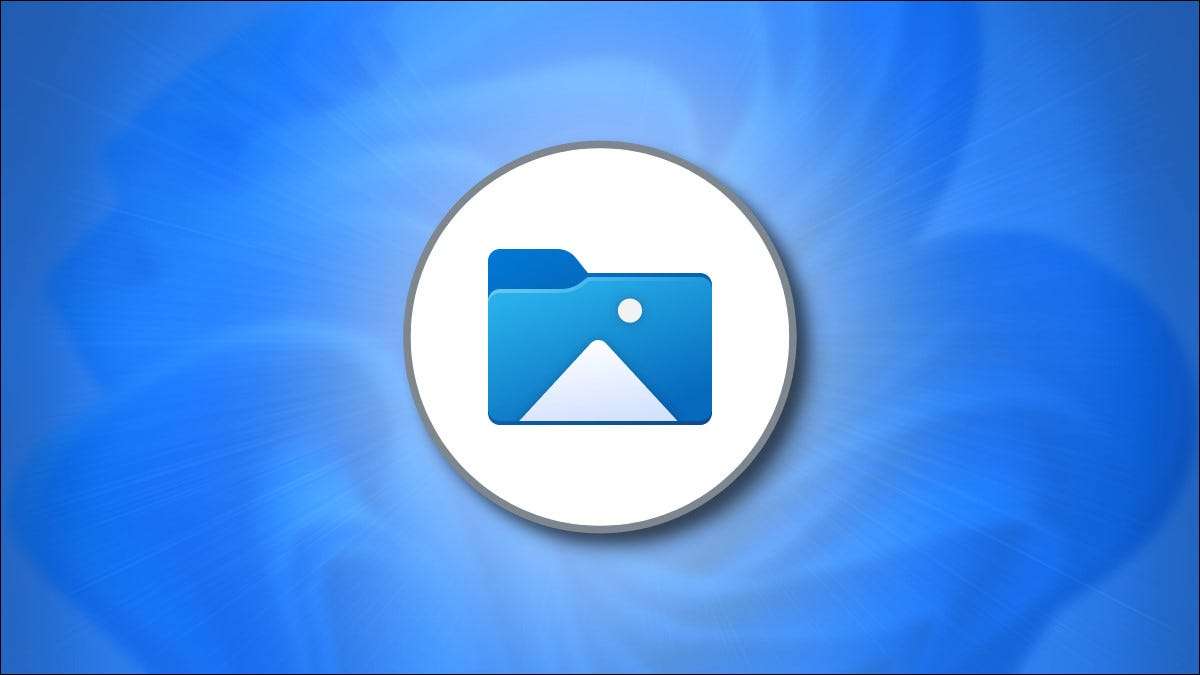
Hvis du vil overføre bilder og videoer fra iPhone til Windows 11-PC, er den raskeste og enkleste måten å koble telefonen inn og utføre en automatisk import. Slik gjør du det.
[1. 3] Slik importerer du bilder og videoer fra en iPhone til WindowsHvis du kobler iPhone til Windows-PCen din med en USB-kabel, kan Windows 11 koble til den som et standard digitalkamera, lesing Enhetens "DCIM" -mappen . Det kan kopiere bildene og videoene fra din iPhone uten ekstra programvare som trengs. Slik setter du det opp.
Først finn den passende lyn til USB-kabel for iPhone. Vanligvis er dette den samme kabelen du kan bruke til å lade din iPhone. Den ene enden vil ha en liten kontakt som plugger inn i iPhone (lynenden), og en annen vil enten være en USB-A eller USB-C-kontakt.
Koble iPhone i kabelen, og koble den andre enden til en USB-port på Windows 11-PCen.

Når du kobler til iPhone, vil telefonen spørre deg om du vil la PCen få tilgang til bilder og videoer på enheten. Trykk på "Tillat". Dette vil gjøre iPhone's "DCIM" bilder og videoer mappe tilgjengelig for Windows 11.
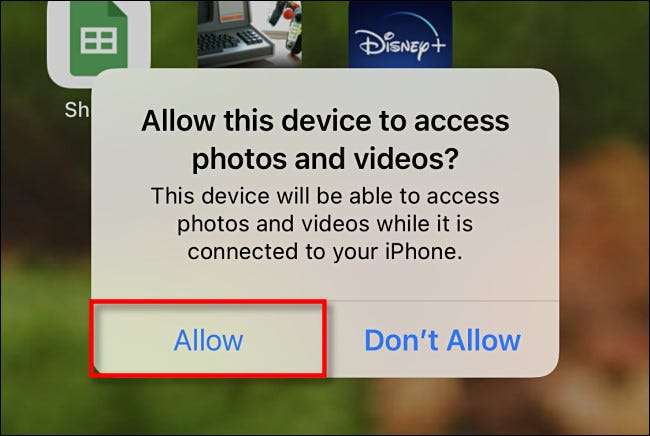
Tilbake på Windows-PC, åpne File Explorer og naviger til "DENNE PCen." Hvis iPhone ble riktig gjenkjent av PCen din (og lov til å koble til), vil den dukke opp som en flyttbar stasjon i delen "Enheter og Drives".

Høyreklikk på ikonet for iPhone i File Explorer og velg "Importer bilder og videoer" i menyen som vises.
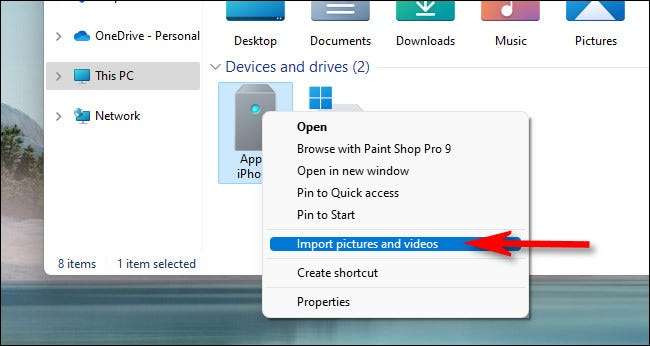
Et "-vindu" Importbilder og videoer "vises. Windows vil skanne bildemappen i iPhone for å se etter bilder og videoer, det kan kopiere til PCen.
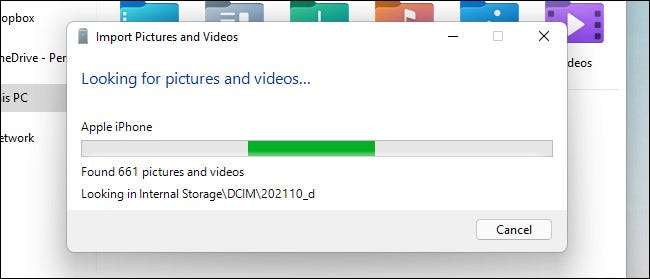
Etter at Windows har funnet alle de nye bildene og videoene det ikke har importert før, vil det vise deg hvor mange som kan importeres.
Hvis du vil eksperimentere med Windows 11-tallet (noe forvirrende) forsøk på å organisere bildene dine, kan du velge "Review, Organiser- og gruppepunkter for å importere alternativet". Vi anbefaler imidlertid å gjøre en enkel import: velg "Importer alle nye elementer nå," klikk deretter på "Import" -knappen.
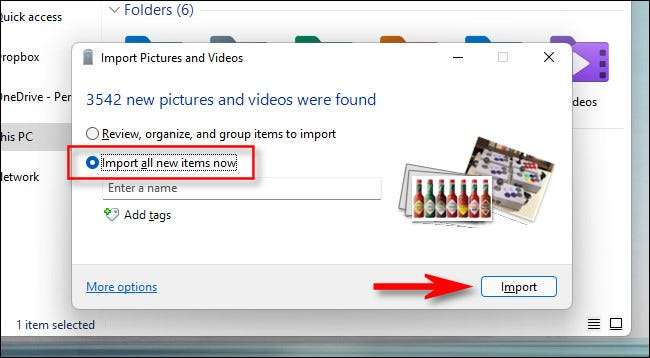
Under importprosessen vil Windows kopiere bildene og videoene til en ny tidsstemplet mappe i mappen Bilder som standard. Hvis du vil slette alle bildene og videoene fra iPhone etter at du er ferdig med å importere, plasser du et merke ved siden av "Slett etter å ha importert."
Advarsel: Hvis du sjekker "Slett etter å ha importert" under importen, vil Windows slette alle bildene og videoene som det importeres av iPhone når den er ferdig. Hvis du vil legge igjen en kopi av de importerte bildene og videoene på telefonen, må du forlate "Slett etter å ha importert" -boksen ukontrollert.
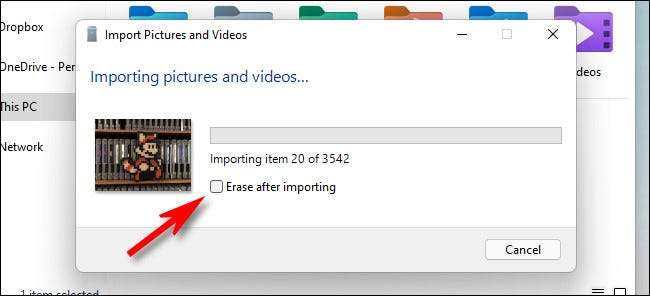
Når importen er fullført, åpner du et filutforsker-vindu og navigerer til mappen Bilder. I den mappen finner du en datert mappe som inneholder alle bildene og videoene du nettopp importert. Dobbeltklikk på mappen, og du vil se bildene inni.

Hvis du oppdager en haug med AAE-filer i mappen med bildene, ikke vær alarmert. De er spesielle metadata filer Apple bruker til å lagre fotoredigeringsinformasjon. De er ubrukelige på vinduer, så Det er trygt å slette noen .AAE-filer du finner .
Etter det, koble fra iPhone, og du er ferdig. Du kan koble den tilbake igjen for å importere bilder eller videoer når som helst du vil. Hvis du ikke valgte "Slett etter å ha importert" under den siste importen, vil Windows huske hvilke bilder det importeres før, og du vil ikke få noen duplikater på din neste import. Ganske fint!
I SLEKT: Hva er AAE-filer fra en iPhone, og kan jeg slette dem?
[1. 3] Alternativt, email bilder til deg selvHvis du bare har noen få iPhone-bilder eller videoer, vil du overføre til en Windows 11-PC-eller hvis du ikke finner en lynkabel-du kan alternativt Send bildene fra enheten til deg selv . For å gjøre det, åpne bildene på din iPhone, velg bildene du vil sende e-post, og klikk deretter på Del-knappen (som ser ut som en firkant med en pil som peker oppover ut av det).

I menyen som vises, trykker du på Mail App-ikonet, så kan du skrive en e-post i e-postprogrammet. Du kan bare sende et begrenset antall bilder om gangen på denne måten, så det er vanligvis bare bra for en håndfull bilder eller et par videoer. Men det fungerer i en klemme. Lykke til!
I SLEKT: Slik deler du bilder og videoer fra din iPhone







